

作者:Nathan E. Malpass, 最近更新:February 14, 2025
智慧型手機已經成為我們生活中不可或缺的一部分,將我們與我們需要的人和資訊無縫連接起來。這些設備有許多不可或缺的功能,其中之一就是能夠追蹤我們的 iPhone 歷史記錄上的最近通話。無論您將其用於商務、與親人保持聯繫,還是僅管理日常通信,都可以使用 iPhone 自成立以來已經取得了長足的進步。在本文中,我們將對 iPhone 近期的通話進行有趣的回顧,探索它是如何演變的,並分析它對我們日常生活的影響。
第 1 部分:如何查看 iPhone 記錄中的最近通話第 2 部分:如何管理和刪除 iPhone 歷史記錄上的最近通話第 3 部分:如何檢索 iPhone 記錄中已刪除的最近通話第 4 部分:結論
你的 iPhone 不只是一個通訊工具;它是一位個人助理,可以追蹤您最近的通話,幫助您保持井然有序和聯繫。在本指南中,我們將向您展示如何輕鬆存取和查看 iPhone 上的通話記錄。無論您需要查看最近的通話、檢查未接來電,還是只想專注於您的手機使用情況,我們都能滿足您的需求。
第 1 步:開啟電話應用程式
首先,解鎖您的 iPhone 並在主螢幕上找到「電話」應用程式。該圖示看起來像白色方塊內有一個綠色的電話聽筒。點擊它即可打開應用程式。
第 2 步:導覽至「最近」標籤
打開電話應用程式後,您會在底部看到幾個標籤:收藏夾、最近、聯絡人、鍵盤和語音郵件。點擊“最近”標籤;這是儲存您的通話記錄的地方。
步驟 3:瀏覽最近通話
在「最近」標籤中,您將看到最近通話的列表,包括來電、去電和未接來電。每個條目顯示來電者的姓名(如果有)、電話號碼、通話日期和時間。您可以捲動清單來瀏覽您的通話記錄。
步驟 4:過濾通話記錄(可選)
若要過濾您的通話記錄,請點擊螢幕頂部的「全部」。您可以選擇查看「全部」、「未接來電」、「撥出電話」或「撥入電話」。如果您正在尋找特定的通話記錄,這將特別有用。
步驟 5:查看通話詳情
要查看有關特定通話的更多詳細信息,請點擊通話條目。這將向您顯示其他訊息,例如通話時間和「回撥」或「訊息」等選項。您也可以從此畫面將呼叫者新增至您的聯絡人或建立新聯絡人。
iPhone 的通話記錄是管理您的通訊和追蹤重要對話的有用工具。透過這些簡單的步驟,您可以輕鬆存取和查看最近的通話,無論您是需要查看通話記錄、檢查未接來電,還是只是保持井然有序。
在第 1 部分中,我們向您展示如何在 iPhone 上查看最近的通話。現在,讓我們更進一步,探討如何有效地管理和刪除您的通話記錄。無論您是想整理通話記錄、保存重要聯絡人還是保護隱私,這些先進的技術都將幫助您控制 iPhone 的通話記錄。
步驟 1:清除所有最近通話
如果您希望從頭開始並刪除所有最近的通話記錄,請按照以下步驟操作:
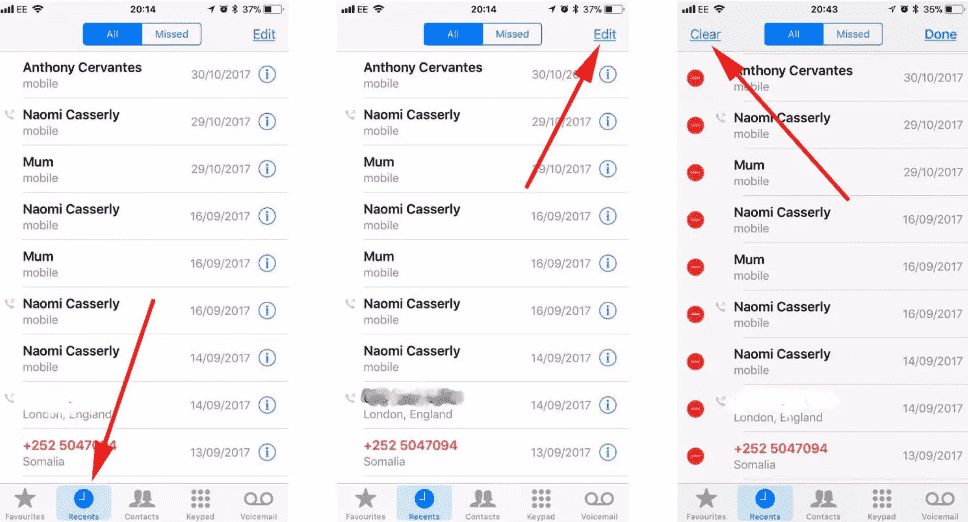
第 2 步:刪除個人通話
為了更有選擇性地清理,您可以刪除單一呼叫條目:
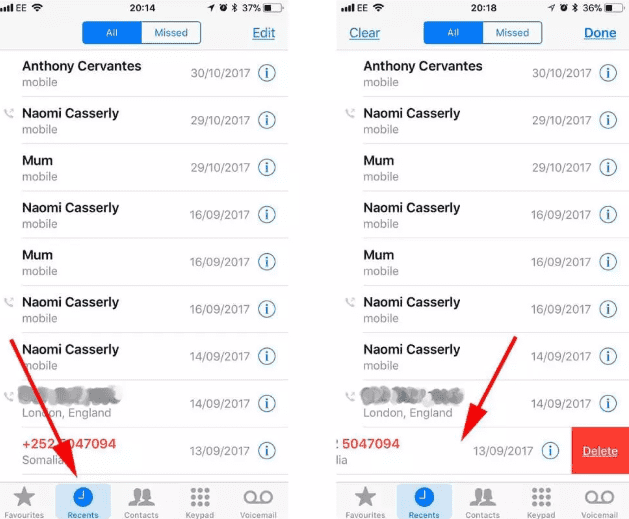
步驟 3:儲存重要號碼
為了確保您不會意外刪除最近通話中的重要號碼,請考慮將其儲存為聯絡人:
步驟 4:屏蔽或靜音騷擾電話
如果您的通話記錄中持續存在不受歡迎的來電者,請採取措施:
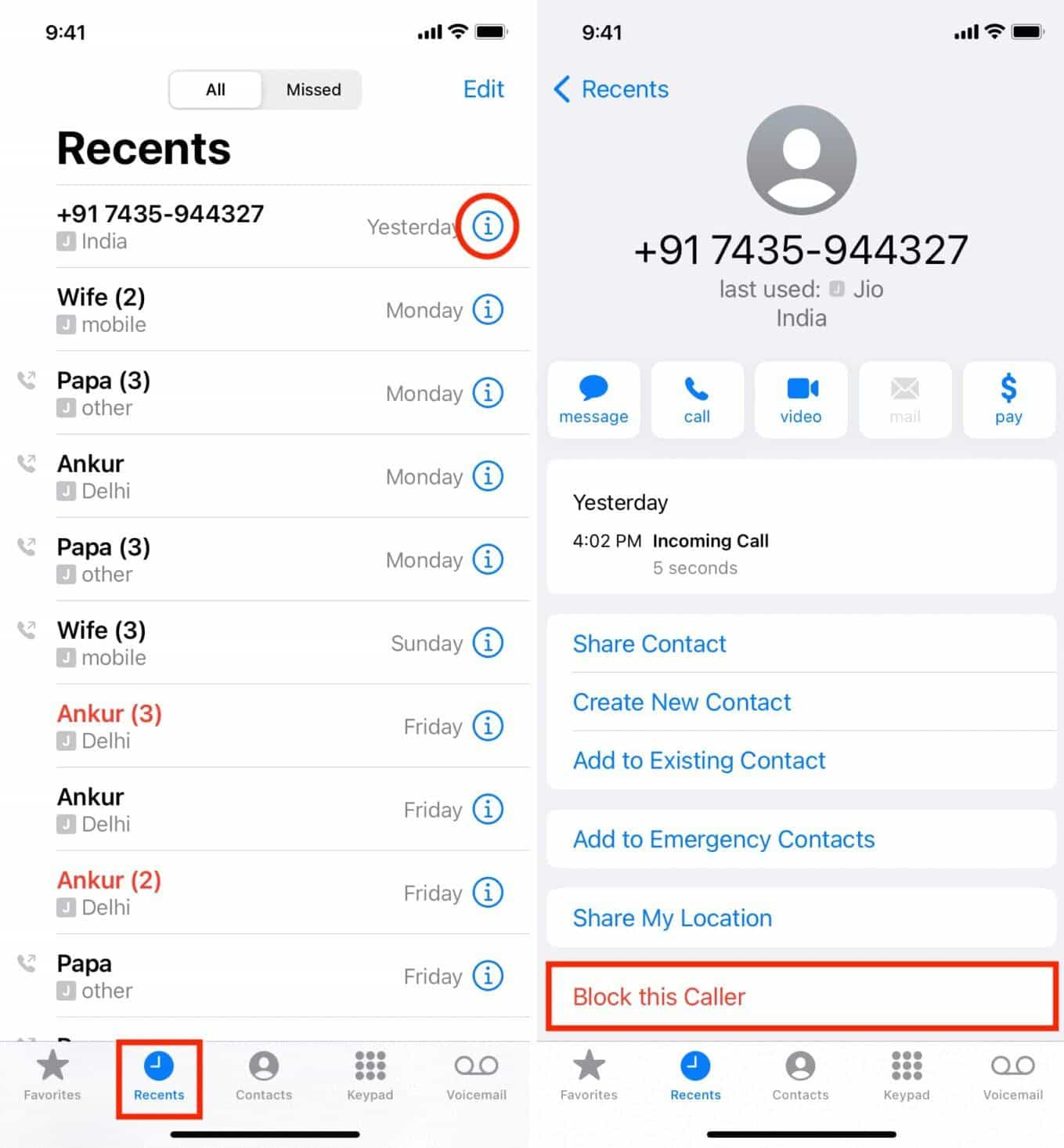
步驟 5:檢視並匯出通話記錄(可選)
為了全面查看您的通話記錄,您可以檢視和匯出您的通話記錄:
有效管理 iPhone 上的最近通話可確保您的裝置保持有序、安全和高效。無論您想整理通話記錄、保存重要號碼還是阻止不想要的電話,這些先進的技術都可以讓您控制通話記錄。利用 iPhone 的通訊功能保持連接和控制。
遺失 iPhone 上重要的最近通話記錄可能會令人沮喪,尤其是當您需要回憶起重要的對話或聯絡人時。在本指南中,我們將向您介紹一個強大的工具, FoneDog iOS 數據恢復,一款支援iPhone 15的軟體,可以幫助您恢復已刪除的最近通話並重新獲得有價值的資訊。按照這些逐步說明 輕鬆在 iPhone 上檢索您的通話記錄.
iOS數據恢復器
恢復照片、視頻、聯繫人、消息、通話記錄、WhatsApp 數據等。
從 iPhone、iTunes 和 iCloud 恢復數據。
與最新的 iPhone 和 iOS 兼容。
免費下載
免費下載

步驟1:下載並安裝FoneDog iOS資料恢復
首先,請造訪 FoneDog 官方網站並下載 iOS 資料復原工具。確保選擇與您的電腦作業系統相容的版本,無論是 Windows 還是 macOS。下載後,依照安裝說明設定軟體。
步驟2:啟動FoneDog iOS資料恢復
安裝後,在您的電腦上啟動 FoneDog iOS 資料復原程式。您將看到一個提供各種恢復選項的用戶友好介面。使用 USB 連接線將您的 iPhone 連接到電腦。
步驟3:選擇恢復模式
在FoneDog iOS資料恢復介面,選擇「從iOS裝置恢復」作為恢復模式。軟體將自動偵測您連接的 iPhone。按一下「開始掃描」即可開始掃描您的裝置以尋找已刪除的通話記錄。

步驟4:掃描您的iPhone
掃描過程可能需要一些時間,具體取決於您的 iPhone 上的資料量。耐心等待掃描完成。完成後,您將看到可恢復資料類別的列表,包括通話記錄。
步驟5:預覽並選擇已刪除的通話記錄
瀏覽掃描的資料並找到「通話記錄」類別。在這裡,您可以預覽已刪除的最近通話。透過勾選每個條目旁的複選框來選擇您想要恢復的通話記錄。
步驟6:恢復已刪除的通話記錄
選擇所需的通話記錄後,按一下「恢復」按鈕。 FoneDog iOS 資料復原將提示您選擇電腦上的某個位置來儲存已復原的資料。選擇合適的資料夾並確認您的選擇。
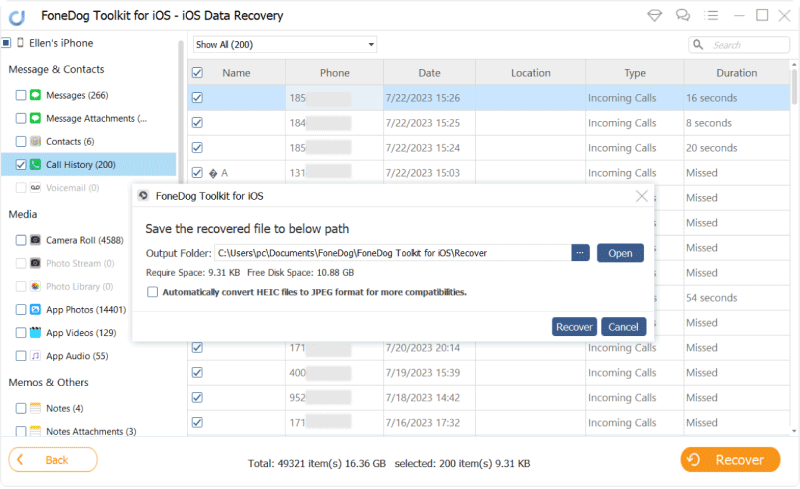
步驟7:存取已恢復的通話記錄
恢復過程完成後,您可以存取您的 恢復通話記錄 在您電腦上選定的資料夾中。您已刪除的最近通話已成功檢索。
FoneDog iOS 資料恢復提供了有效的解決方案,可恢復iPhone上已刪除的最近通話,確保您不會再遺失寶貴的通話記錄。遵循這些簡單的步驟,您可以快速輕鬆地檢索重要的通話記錄,讓您保持井然有序和知情。將這個強大的工具保留在您的武器庫中,以保護您的 iPhone 資料並保持無縫通訊。
在這個以 iPhone 作為通訊中心的世界裡,失去重要的最近通話記錄可能會是一件令人緊張和不便的事情。但是,正如我們在本綜合指南中所探討的那樣,有一個解決方案可以幫助您輕鬆恢復那些關鍵的通話記錄。
FoneDog iOS 資料復原成為從 iPhone 歷史記錄中檢索已刪除的最近通話的傑出工具。 FoneDog iOS 資料復原具有使用者友善的介面、強大的掃描功能和可靠的復原流程,為希望重新存取通話記錄的使用者提供無縫體驗。
透過遵循我們提供的逐步說明,您可以快速有效地檢索已刪除的最近通話,確保您不會遺失有價值的資訊或錯過重要的聯絡人。無論是出於個人原因還是專業需求,FoneDog iOS 資料恢復都被證明是維護 iPhone 通話記錄的寶貴盟友。
不要因為害怕遺失通話記錄而退縮。透過 FoneDog iOS 資料恢復,您可以使用可靠的工具來保護您的 iPhone 資料並確保您保持聯繫並了解最新資訊。所以,繼續嘗試吧——您會驚訝於從 iPhone 歷史記錄中恢復已刪除的最近通話是多麼簡單和有效。
發表評論
留言
熱門文章
/
有趣無聊
/
簡單難
謝謝! 這是您的選擇:
Excellent
評分: 4.7 / 5 (基於 88 個評論)